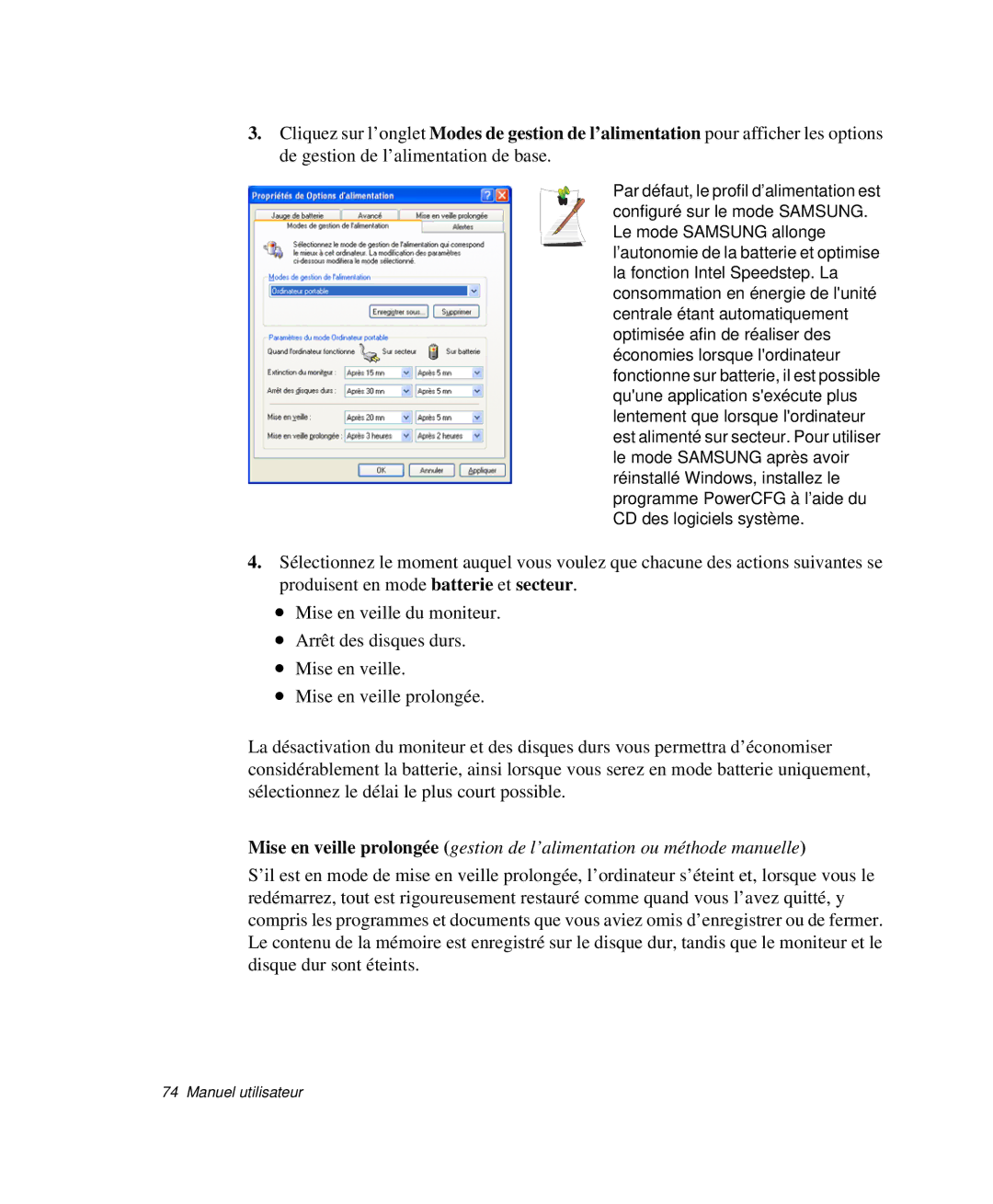3.Cliquez sur l’onglet Modes de gestion de l’alimentation pour afficher les options de gestion de l’alimentation de base.
Par défaut, le profil d’alimentation est configuré sur le mode SAMSUNG. Le mode SAMSUNG allonge l’autonomie de la batterie et optimise la fonction Intel Speedstep. La consommation en énergie de l'unité centrale étant automatiquement optimisée afin de réaliser des économies lorsque l'ordinateur fonctionne sur batterie, il est possible qu'une application s'exécute plus lentement que lorsque l'ordinateur est alimenté sur secteur. Pour utiliser le mode SAMSUNG après avoir réinstallé Windows, installez le programme PowerCFG à l’aide du CD des logiciels système.
4.Sélectionnez le moment auquel vous voulez que chacune des actions suivantes se produisent en mode batterie et secteur.
•Mise en veille du moniteur.
•Arrêt des disques durs.
•Mise en veille.
•Mise en veille prolongée.
La désactivation du moniteur et des disques durs vous permettra d’économiser considérablement la batterie, ainsi lorsque vous serez en mode batterie uniquement, sélectionnez le délai le plus court possible.
Mise en veille prolongée (gestion de l’alimentation ou méthode manuelle)
S’il est en mode de mise en veille prolongée, l’ordinateur s’éteint et, lorsque vous le redémarrez, tout est rigoureusement restauré comme quand vous l’avez quitté, y compris les programmes et documents que vous aviez omis d’enregistrer ou de fermer. Le contenu de la mémoire est enregistré sur le disque dur, tandis que le moniteur et le disque dur sont éteints.